-
Premiers pas
- Fonctions de VIVE Focus 3
- Que contient la boîte ?
- À propos du casque VIVE Focus 3
- Charger le casque
- Mettre le casque
- Port du casque avec des lunettes
- À propos des contrôleurs VIVE Focus 3
- Charger les contrôleurs
- Configurer VIVE Focus 3 pour les particuliers, les équipes et les petites entreprises
- Insérer une carte mémoire
- Configurer votre casque pour les entreprises et les professionnels
- Ajuster l’IPD sur le casque
- Mettre en place votre espace de jeux
- Associer les contrôleurs
- Se connecter à votre Compte HTC
- Lancer et fermer les applis
-
Obtenir le maximum de votre casque
- Obtenir des titres de VIVE Business AppStore
- Télécharger et installer des titres VR sur le casque
- Passer entre les applis récentes
- Suivi des mains
- Mettre en place plusieurs espaces de jeux
- Prendre des captures d’écran et des enregistrements de l’écran
- Transférer des captures d’écran et des enregistrements d’écran sur votre ordinateur
- Copie de fichiers entre le casque et un stockage externe
- Diffuser le casque vers un navigateur web
- Diffuser votre écran
- Installer des fichiers APK sur le casque
- Nettoyer et désinfecter le VIVE Focus 3
-
Paramètres
- Définir le code secret de l’appareil
- Connexion à un réseau Wi-Fi
- Ajouter un VPN
- Ajuster la fréquence d’alimentation
- Choisir un mode d’affichage
- Réglage des paramètres audio
- Associer des appareils Bluetooth
- Configurer et utiliser le mode kiosque
- Installer les mises à jour du système et du micrologiciel
- Désinstaller les applis
- Changer les autorisations liées à l'application
- Connexion à Internet via le partage de connexion USB
- Réinitialiser le VIVE Focus 3 (réinitialisation d’usine)
-
Utiliser VIVE Manager
- Qu’est-ce que VIVE Manager ?
- Quels sont les téléphones pris en charge par VIVE Manager, et comment puis-je obtenir l’appli ?
- Quelles sont les langues prises en charge par le VIVE Manager ?
- Associer VIVE Manager avec un nouveau casque
- Diffuser le casque sur votre téléphone
- Comment puis-je installer les mises à jour du système depuis VIVE Manager ?
- Comment puis-je désinstaller le VIVE Manager de mon téléphone Android ?
- Comment puis-je désinstaller le VIVE Manager de mon iPhone ?
-
Gestion des appareils mobiles (MDM)
-
Microsoft Intune
-
VMware
-
Dépannage
-
-
Solutions et FAQ
-
Général
- Dans quelles régions le Wi-Fi 6E du casque peut-il être utilisé ?
- Comment signaler un problème depuis mon casque ?
- Comment puis-je essayer les fonctions bêta sur VIVE Focus 3 ?
- Où puis-je trouver le numéro de série du casque ?
- Comment puis-je éviter les troubles de la vision ou les vertiges ?
- Comment puis-je préparer le casque avant de le renvoyer pour réparation ?
- Comment puis-je remonter le casque après réparation ?
-
Matériel
- À quoi sert le bouton casque ?
- Que signifient les diodes de la batterie ?
- À quoi servent les boutons du contrôleur ?
- Qu’indique la diode située sur la face avant du casque ?
- Que signifie la DÉL sur le contrôleur ?
- Comment puis-je vérifier le niveau de charge de mes contrôleurs ?
- Que dois-je faire si je ne vois pas mes contrôleurs en VR ?
- Que dois-je faire si mon contenu se plante ?
- Que dois-je faire si mon casque ne répond pas ?
-
Espace de jeux
-
Inscription et configuration de VIVE Focus 3 dans VMware AirWatch avec un code QR
Voici comment.
-
Sur le navigateur Web de votre ordinateur, allez sur un site Web qui peut générer des codes QR.
Par exemple : https://www.the-qrcode-generator.com/
-
Configurez votre code QR avec les données suivantes :
- Configuration du casque :
Paramètre Description wifi
Configuration de Wi-Fi. Pour des détails, voir le tableau "Paramètres Wi-Fi".
url
Lien de téléchargement pour VMware AirWatch
oobe
Configuration permettant de spécifier les éléments à inclure dans le processus de configuration du casque :
0: Inclure le processus complet de configuration
1: Comprend uniquement la configuration de la pièce et la première configuration du contrôleur
2: Ignorer le processus complet de configuration du casque
extras
Pour des détails, voir le tableau "Données supplémentaires". Remarque :Le lien de téléchargement pour VMware AirWatch est https://getwsone.com/mobileenrollment/airwatchagent.apk. Assurez-vous que l’URL est accessible avant de générer votre code QR.
- Paramètres de Wi-Fi:
Paramètre Description T
Type d'authentification (par exemple : WPA2-EAP, WPA)
S
SSID du réseau
P
Mot de passe du réseau
I
Identité
R
Randomisation MAC (vrai ou faux)
Remarque : La randomisation MAC est activée (vrai) par défaut. - Données supplémentaires :
Vous pouvez inclure les données suivantes selon les besoins quand vous inscrivez automatiquement le VIVE Focus 3 avec l’agent VMware AirWatch :
Paramètre Description svr
URL du serveur gid
ID de groupe un
Nom d’utilisateur pw
Mot de passe
Wi-Fi avec authentification WPA2-EAP:
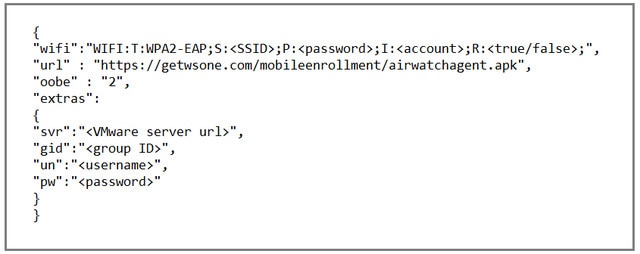
Cliquez ici pour une version modifiable de l’exemple ci-dessus.
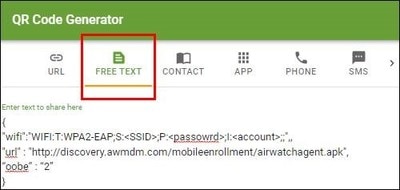
Wi-Fi avec authentification WPA:
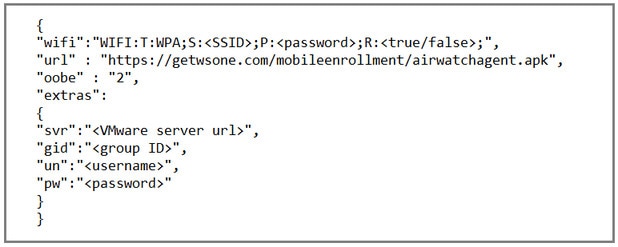
Cliquez ici pour une version modifiable de l’exemple ci-dessus.
- Configuration du casque :
- Générez votre code QR, puis téléchargez-le sur votre ordinateur.
- Ouvrez le code QR sur votre ordinateur, puis mettez votre casque.
-
Effectuez une réinitialisation d’usine.
Après la réinitialisation d’usine, le VIVE Focus 3 redémarre et vous invite à configurer le casque.
-
Quand l’écran de bienvenue apparaît, appuyez trois fois sur le bouton Casque pour activer le relais. Utilisez le scanner de code QR à l’écran pour scanner le code QR affiché sur l’écran de votre ordinateur.
La fenêtre Configuration MDM s’affiche. L’agent VMware AirWatch inscrira alors automatiquement le casque. Quand l’inscription est terminée, suivez les instructions à l’écran pour finir de configurer le casque.